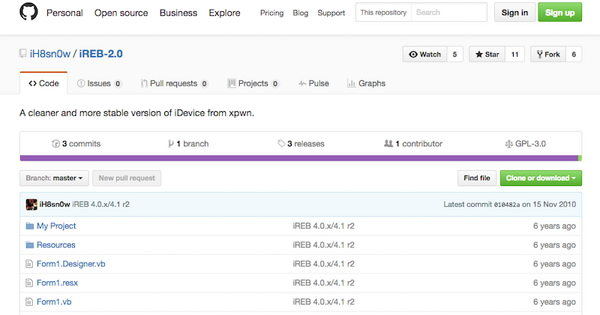Hoe de problemen op te lossen na het jailbreaken van je iPhone met de Pangu Tool
Pangu is echt een leuke applicatie die je helptjailbreak gemakkelijk de iOS 11.3.1 op je iPhone. Zelfs de beginnende gebruiker kan de app gebruiken om zijn iPhones gejailbreakt te krijgen en te genieten van Cydia en zijn apps op de telefoons.
Hoewel het jailbreaken meestal niet het geval isproblemen veroorzaken, hebben sommige gebruikers gemeld dat ze problemen hebben met hun iPhones nadat ze deze met behulp van de Pangu-tool hebben gevangen gezet. Als je toevallig problemen ondervindt op je iPhone nadat je deze met Pangu hebt gejailbreakt, hebben we hier enkele oplossingen voor je die je kunt proberen de problemen op te lossen.
- Probleem 1: De iPhone loopt vast na / tijdens Jailbreaking met Pangu
- Probleem 2: Pangu crasht na opnieuw opstarten
- Probleem 3: Pangu-app werkt niet
Probleem 1: De iPhone loopt vast na / tijdens Jailbreaking met Pangu
Dit is een van de meest voorkomende problemen waarmee gebruikers worden geconfronteerdnadat ze hun apparaat hebben gejailbreakt. Als je iPhone vastzit op een scherm (herstelmodus, DFU-modus, Apple-logo, blauw / zwart scherm) en daar niet voorbij komt, zit je waarschijnlijk in een vastzittende situatie - die kan worden opgelost met een leuk hulpprogramma genaamd Tenorshare ReiBoot.
1. Download en installeer de app op uw computer. Start de Tenorshare ReiBoot-app en sluit uw iPhone aan op uw computer met een compatibele kabel.
2. Wanneer de app wordt geopend, klikt u op Ga naar de herstelmodus om uw iPhone opnieuw op te starten in de herstelmodus. Zodra uw iPhone in de herstelmodus komt, klikt u op Herstelmodus afsluiten in de app om uw iPhone normaal opnieuw op te starten.

1. Voer Tenorshare ReiBoot uit en klik op "Fix All iOS Stuck" in de hoofdinterface. Klik nu op "Start" en volg de wizards om uw apparaat in herstelmodus of DFU-modus te zetten om uw apparaat te detecteren.

2. Zodra uw iPhone is gedetecteerd, klikt u op "Downloaden" om het nieuwste firmwarepakket voor uw apparaat te downloaden. c

3. Nadat het firmwarepakket is gedownload, is het met succes voltooid. Klik op “Start reparatie” om het systeemherstel te starten.

Je iPhone zou nu normaal moeten werken zonder vast te zitten aan een scherm.
Probleem 2: Pangu crasht na opnieuw opstarten
Als de Pangu-app crasht nadat u uw iPhone opnieuw hebt opgestart, moet u het probleem oplossen door de app opnieuw te installeren.
1. Tik op en houd vast op Pangu app op je startscherm en de app-pictogrammen beginnen te schudden.
2. Tik op het X-pictogram in de linkerbovenhoek van het app-pictogram van de Pangu om de app van uw iPhone te verwijderen.
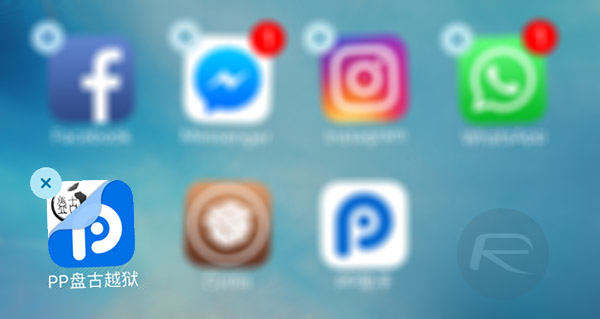
3. Wanneer de app is verwijderd, start u uw iPhone opnieuw op met de macht knop.
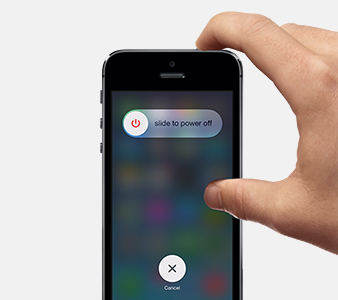
4. Gebruik Cydia Impactor om de Pangu-app opnieuw op uw iPhone te installeren.
De app mag niet meer crashen en je zou Cydia zonder problemen op je iPhone moeten draaien.
Probleem 3: Pangu-app werkt niet
Als de app helemaal niet op uw iPhone lijkt te werken, lijkt het erop dat u niet op de knop Vertrouwen voor het app-certificaat hebt getikt.
Wat u in dit geval kunt doen, is naar Instellingen> Algemeen> Apparaatbeheer op uw iPhone gaan en het ontwikkelaarsprofiel selecteren en op tikken Vertrouwen. Het zorgt ervoor dat uw iPhone de app herkent en dat deze van een vertrouwde ontwikkelaar is. U kunt de app vervolgens opnieuw starten en deze zou zonder problemen moeten werken.
Als dat nog steeds niet werkt, probeer dan uw iPhone opnieuw op te starten en vervolgens de app opnieuw te starten en het zou moeten werken.